cad等比例缩放怎么操作?详细教程轻松掌握cad比例缩放
发表时间:2024年12月3日 星期二
CAD等比例缩放是一项至关重要的操作。通过等比例缩放,设计师可以精确地调整图形的尺寸,而不用担心图形失真或变形。本文将详细介绍CAD等比例缩放的概念,并推荐一款支持调整CAD缩放的软件——迅捷CAD编辑器,帮助你轻松掌握这一技巧。
一、什么是CAD等比例缩放
CAD等比例缩放是指在保持图形各元素相对位置不变的情况下,按照相同的比例因子对整个图形进行放大或缩小。这种操作可以确保图形在缩放过程中保持原有的几何特征和比例关系,避免失真和变形。
二、CAD等比例缩放操作步骤
以下是一般CAD软件中进行等比例缩放的基本步骤:
打开CAD软件并导入需要缩放的图形文件。
选择需要缩放的图形元素,可以通过框选、点选等方式进行选择。
在软件中找到缩放命令,通常可以在工具栏、菜单栏或快捷键中找到。
执行缩放命令后,输入缩放比例因子。比例因子大于1表示放大,小于1表示缩小。
确认缩放操作,观察图形是否按照预期进行了等比例缩放。
三、推荐一款CAD缩放的软件——迅捷CAD编辑器
迅捷CAD编辑器是一款功能强大的CAD软件,可以为DWG、DXF等文件格式图纸提供浏览、编辑功能。它支持准确的等比例缩放操作,并提供了丰富的工具和编辑功能,方便我们进行图形编辑和调整。
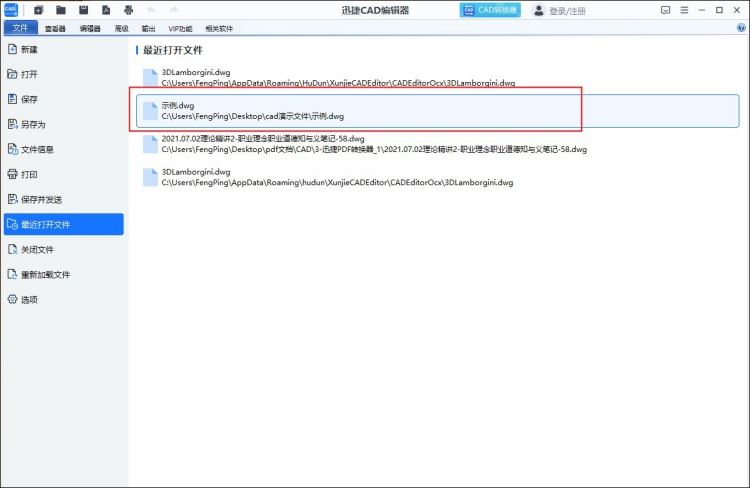
在迅捷CAD编辑器中,可以轻松地进行等比例缩放操作。首先,点击【绘制】添加需要调整大小的图片素材,例如下图。
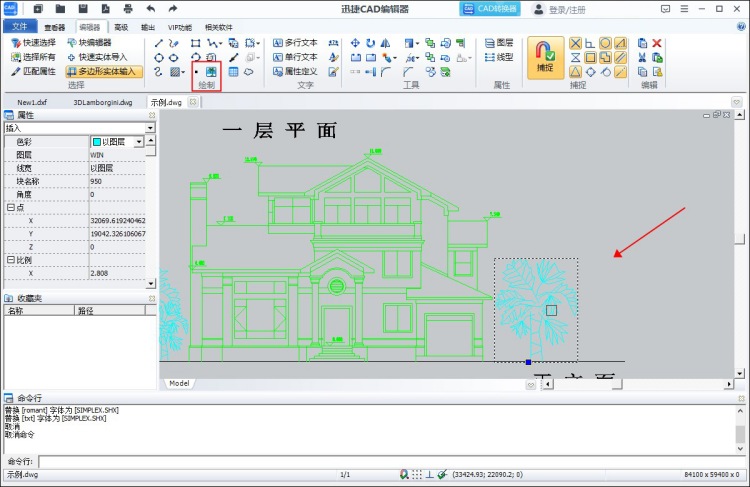
点击【浏览】添加图片元素。添加图片元素之后,将宽度、高度进行调整合适比例大小即可。
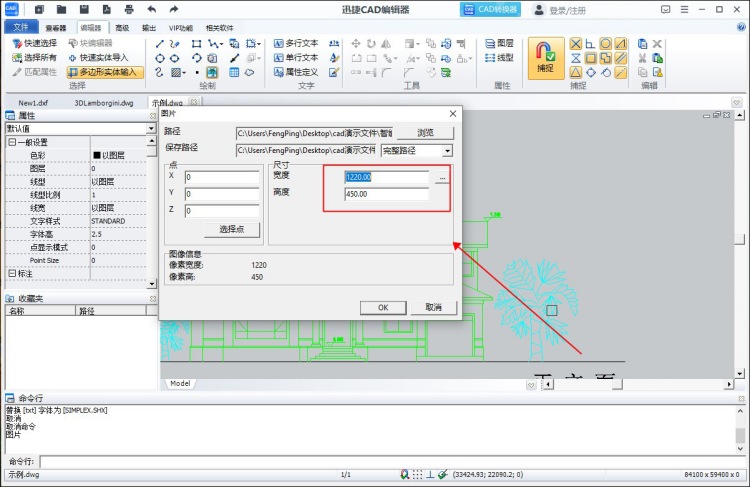
操作完以上步骤,在【工具】界面选择图片元素比例为“相对比例”即可完成cad等比例缩放操作。
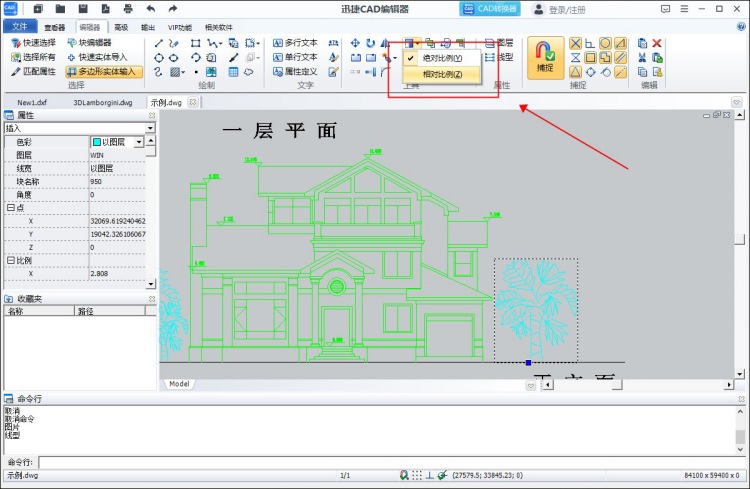
通过本文的介绍,大家应该已经对CAD等比例缩放有了初步的了解,并知道如何在CAD编辑器中进行操作。等比例缩放是CAD设计中不可或缺的一部分,它可以帮助我们快速调整图形尺寸,且更好地完成CAD设计工作。
如果大家还没有尝试过迅捷CAD编辑器,不妨尝试一下这款功能强大的CAD软件。通过不断学习和实践,定能更好地掌握CAD等比例缩放技巧,并在CAD设计工作中发挥更大的作用。















